visualbasic程序设计教程生物安全实验报告大学论文Word文档下载推荐.docx
《visualbasic程序设计教程生物安全实验报告大学论文Word文档下载推荐.docx》由会员分享,可在线阅读,更多相关《visualbasic程序设计教程生物安全实验报告大学论文Word文档下载推荐.docx(50页珍藏版)》请在冰豆网上搜索。
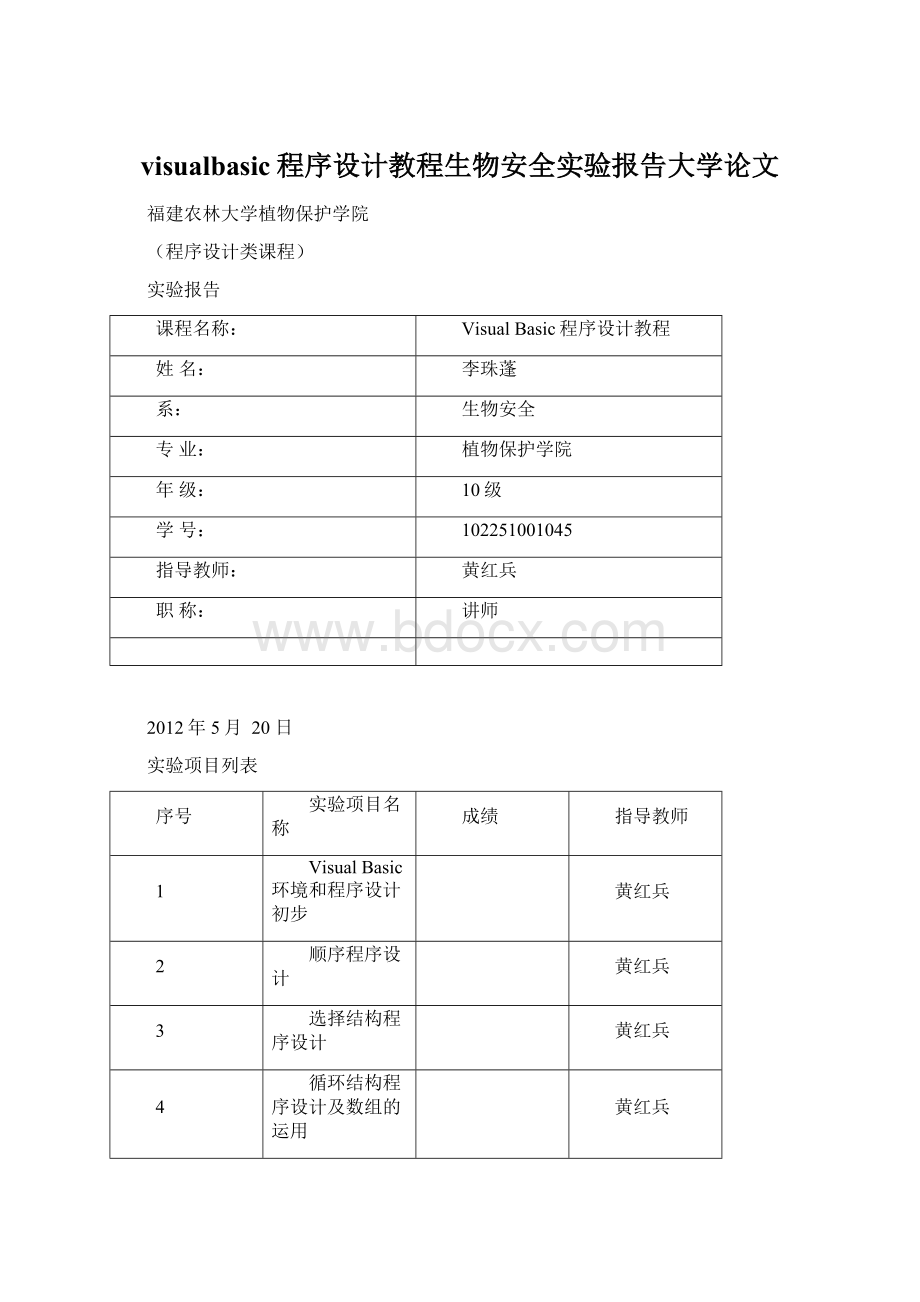
实验项目列表
序号
实验项目名称
成绩
指导教师
1
VisualBasic环境和程序设计初步
2
顺序程序设计
3
选择结构程序设计
4
循环结构程序设计及数组的运用
5
过程
6
窗体和常用控件
(一)
7
常用控件
(二)
8
循环结构程序设计及动态数组的应用
9
综合实例
(一)
10
综合实例
(二)
生物安全专业:
生物安全年级:
10级
姓名:
李珠蓬学号:
102251001045计算机号
实验时间:
2012、4、4实验地点:
综南附307指导教师签字:
黄红兵
实验一VisualBasic环境和简单应用程序设计
一、实验目的及要求
1、了解VisualBasic系统对计算机软件、硬件的要求。
2、掌握启动与退出VisualBasic的方法。
3、熟悉VisualBasic的集成开发环境(IDE)。
4、掌握在窗体上添加控件的各种方法。
5、掌握建立、编辑、运行和保存一个简单的VisualBasic应用程序的全过程。
二、实验内容
1、启动VisualBasic6.0,熟悉其集成开发环境。
2、请按图所示在标题为“第一个应用程序”的窗体Forml上添加两个标题分别为“欢迎使用VisualBasic”和“请输入您的姓名“的表签(Label1和Label2),Label1的字体为隶书,并且能根据文本大小自动调整尺寸,Label2的字型为倾斜,然后再添加一个初始文本为空的文本框Text1。
操作如下:
3、请按图所示在标题为“命令按钮设置“的窗体Forml上添加三个标题为”禁止用C3”、“允许用C3”和“C3”的命令按钮。
运行时,如果单击“禁止用C3”按钮,则C3按钮无效,如果单击“允许用C3”按钮,则C3按钮有效。
代码如下:
PrivateSubCommand1_Click()
Command3.Enabled=False
EndSub
PrivateSubCommand2_Click()
Command3.Enabled=True
4、请按图所示在标题为“文本复制”的窗体Forml上添加两个文本框,其初始文本为空,设置适当的属性是文本框Text2可以显示多行文本,有一个垂直滚动条,而且Text2不可编辑文本。
运行时,在文本框Text1中输入一个字符串,单击窗体,则将Text1的文本复制到Text2中。
PrivateSubForm_Click()
Text2.Text=Text1.Text
5、请按图所示在标题为“标题内容显示“的窗体Forml1上添加一个标题为空、带有单边框的标签Label1,再添加两个标题分别为“显示”和“清空”的命令按钮。
运行时,单击“显示”按钮,则再Label1中显示“欢迎使用VisualBasic6.0!
”;
单击“清空”按钮,则在Label1的标题为空。
Label1.Caption="
欢迎使用VisualBasic6.0!
"
三、总结
通过本次实验熟悉了VisualBasic的集成开发环境(IDE)。
掌握在窗体上添加控件的各种方法。
掌握建立、编辑、运行和保存一个简单的VisualBasic应用程序的全过程。
10级
李珠蓬学号:
第二章顺序结构程序设计
一、实验目的和要求
1.掌握常用内部函数的使用
2.掌握表达式 赋值语句的正确书写规则
3.掌握InputBox和MsgBox的使用
二、实验内容和原理
1、设计图所示的窗体Forml,其标题为“Print”方法。
运行时,自动在窗体上显示图所示图。
PrivateSubForm_Activate()
PrintTab(10);
"
※"
'
输出第一行※号
※※"
输出第二行※号
;
Spc
(2);
输出第三行※号
Spc(4);
输出第四行※号
Spc(6);
输出第五行※号
Spc(8);
输出第六行※号
Spc(10);
输出第七行※号
Spc(12);
输出第八行※号
※※※※※※※※※"
输出第九行※号
2、请按图所示在窗体Forml上创建一个初始文本为“VisualBasic”的文本框Text1以及两个标题分别为“放大”和“还原”的命令按钮。
运行时,单击“放大”按钮,将文本框显示的字符串放大2倍或3倍(随机数);
单击“还原”按钮,则文本框中显示的字符串大小还原。
DimxAsInteger
Dimy
y=Text1.FontSize'
保存原来的字号
x=Int(Rnd*2+2)'
随即产生2或3
Text1.FontSize=x*y'
放大字体
Text1.FontSize=y
3、按图所示在标题为“日期时间函数应用”的窗体上添加两个标题分别为“当前日期”“当前星期”的标签,两个初始文本为空的文本框,再添加两个标题分别为“确定”“退出命令按钮。
运行时,单击“确定”,则在Text1和Text2中分别显示当前系统日期和当前星期;
单击“退出”,则结束程序运行。
Text1.Text=Format(Now,"
ddddd"
)
Text2.Text=Weekday(Now)
SelectCaseWeekday(Now)
Case1
Text2.Text="
日"
Case2
一"
Case3
二"
Case4
三"
Case5
四"
Case6
五"
Case7
六"
EndSelect
End
4、如图在标题“计算”的窗体上添加三个标题分别为“半径”“周长”“面积”的标签,一个标题为空的标签Lr,添加两个初始文本为空的文本框,两个标题分别为“输入半径”“计算”的命令按钮。
运行时,单击“输入半径”,则出现图所示的输入框,输入半径并按“确定”按钮,则在标签Lr中显示刚才输入的半径;
单击“计算”按钮,则计算圆的周长和面积,并分别在Text1和Text2中显示
Dimr!
c!
s!
定义半径、周长、面积分别为单精度r、c、s
r=InputBox("
请输入圆的半径"
"
圆半径"
3)'
输入圆的半径
Lr.Caption=r'
在标签Lr中显示输入放入半径
c=2*3.1415*r'
计算圆的周长
s=3.1415*r^2'
计算圆的面积
Text1.Text=c'
输出圆的周长
Text2.Text=s'
输出圆的面积
102251001045计算机号
第三章选择结构程序设计
1、掌握If条件语句的使用。
2、掌握情况语句的使用,以及情况语句与多分支条件语句的使用区别。
1、按图早窗体Form1上添加两个标题分别为“行李重量”“应付款”的标签,两个初始文本为空的文本框,两个标题分别为“计算”“清除”的命令按钮。
运行时,在Text1中输入行李重量,单击计算,计算出应付的行李费(行李费的收费标准是50Kg以内(包括50kg)为0.20元每千克,超过部分为0.50元每千克),并在Text2中显示计算结果;
单击“清除”按钮,将文本框Text1,Text2文本清空
代码如下
Dimb!
p!
定义行李重量和应付款分别为单精度b和p
b=Text1.Text'
把行李重量存储于变量b中
Ifb<
=50Then'
如果行李重量不超过50kg,
p=0.2*b'
按公式0.2*b计算
Else
p=0.2*50+0.5*(b-50)'
若行李重量超过50kg,则按公式0.2*50+(b-50)*0.5计算
EndIf
Text2.Text=Format(p,"
00.00"
)'
将计算结果p在文本框2显示
Text1.Text="
2、在窗体上添加两个标题分别为“百分制”“五分制”的标签,两个初始文本为空的文本框以及两个标题分别为“鉴定”“退出”的命令按钮。
运行时,在Text1中输入百分制成绩,单击“鉴定”按钮,将百分制成绩转化为五分制,并在Text2中显示结果;
Dimscore!
score=val(Text1.Text)
SelectCasescore
Case90To100
优秀"
90-100分为优秀
Case80To89
良好"
80-89分为良好
Case